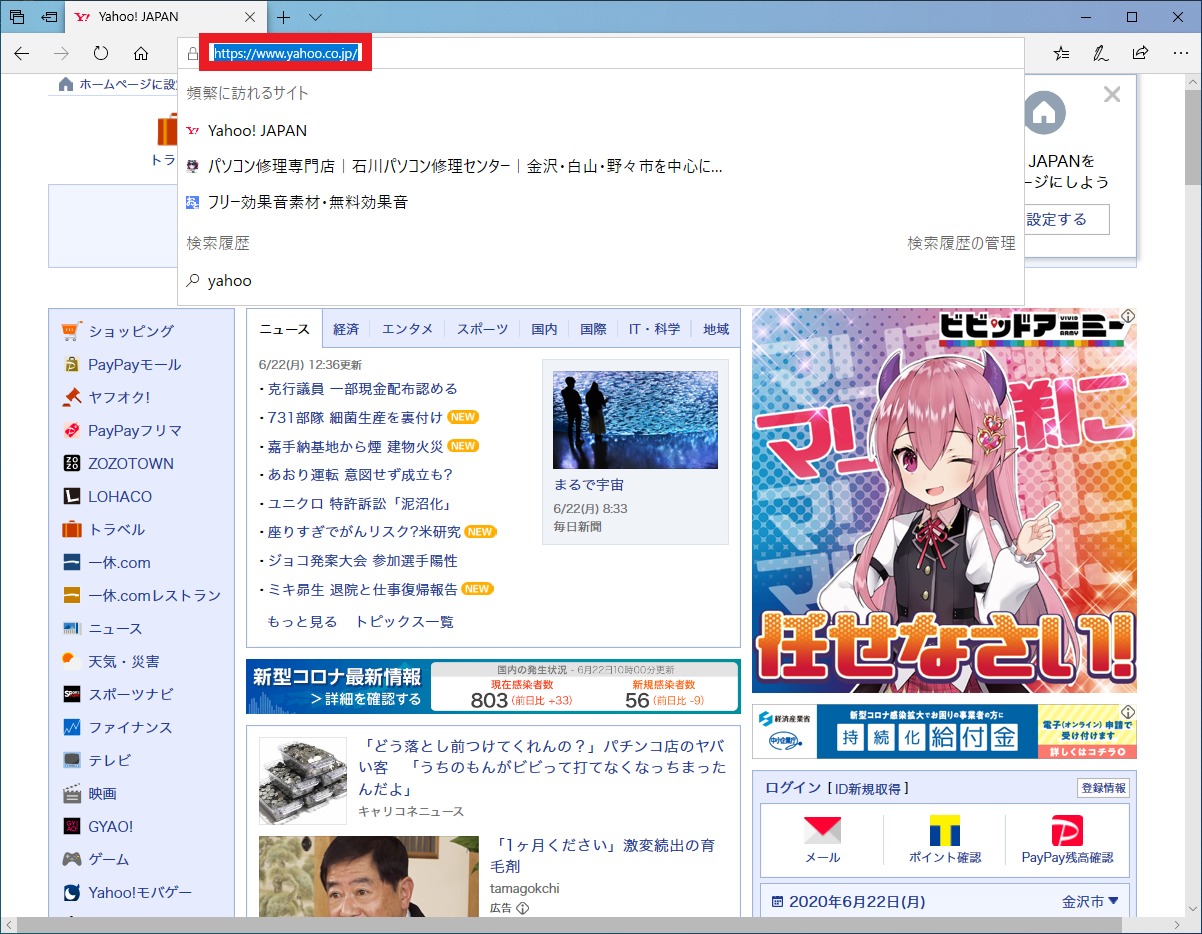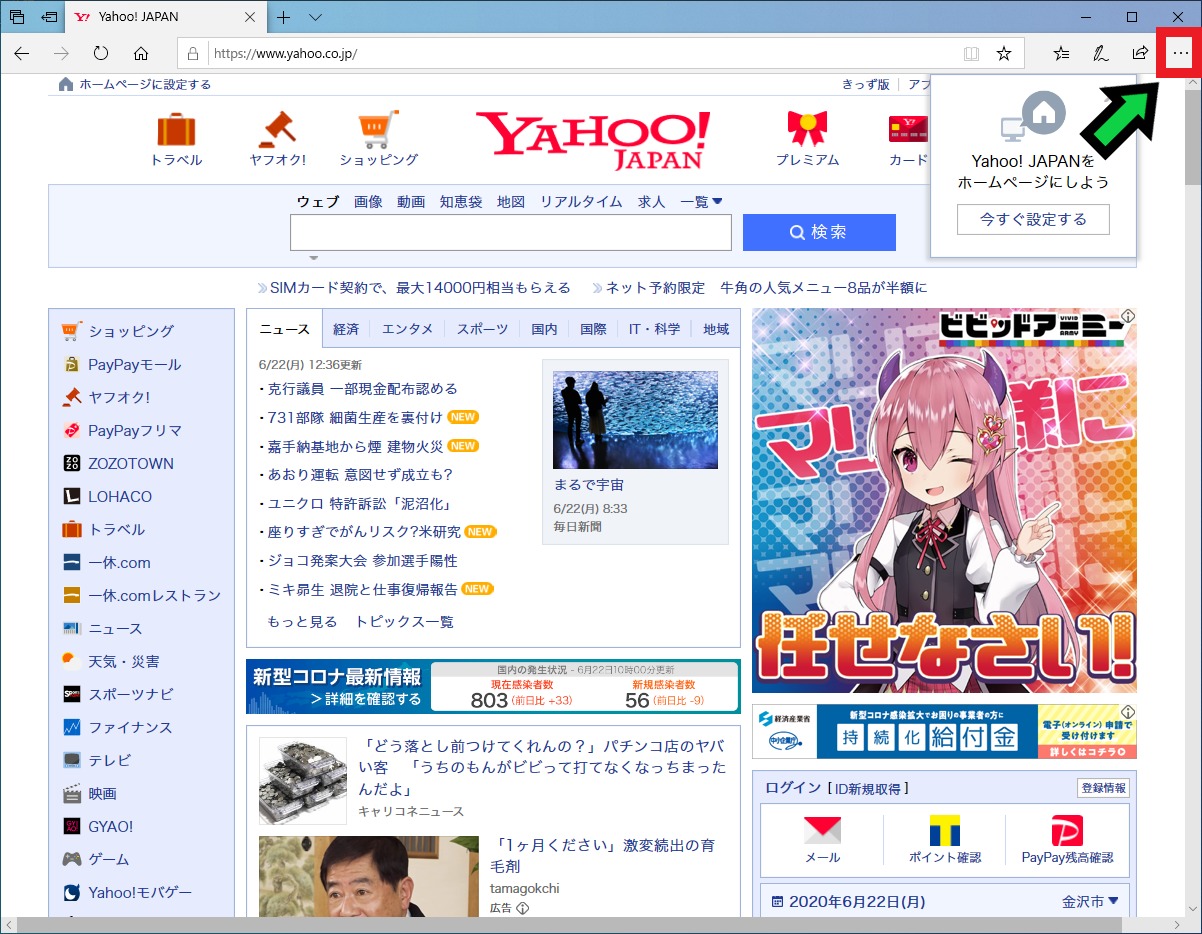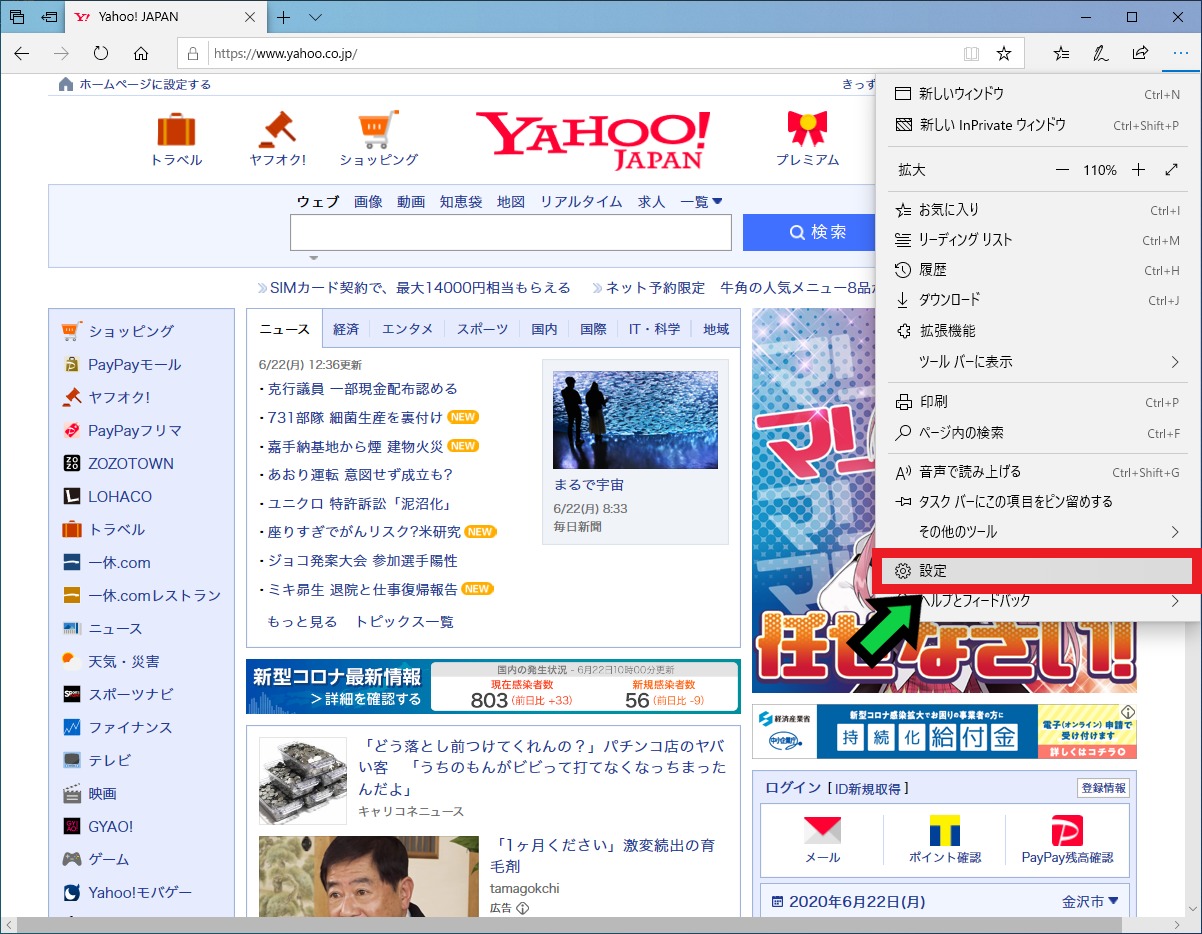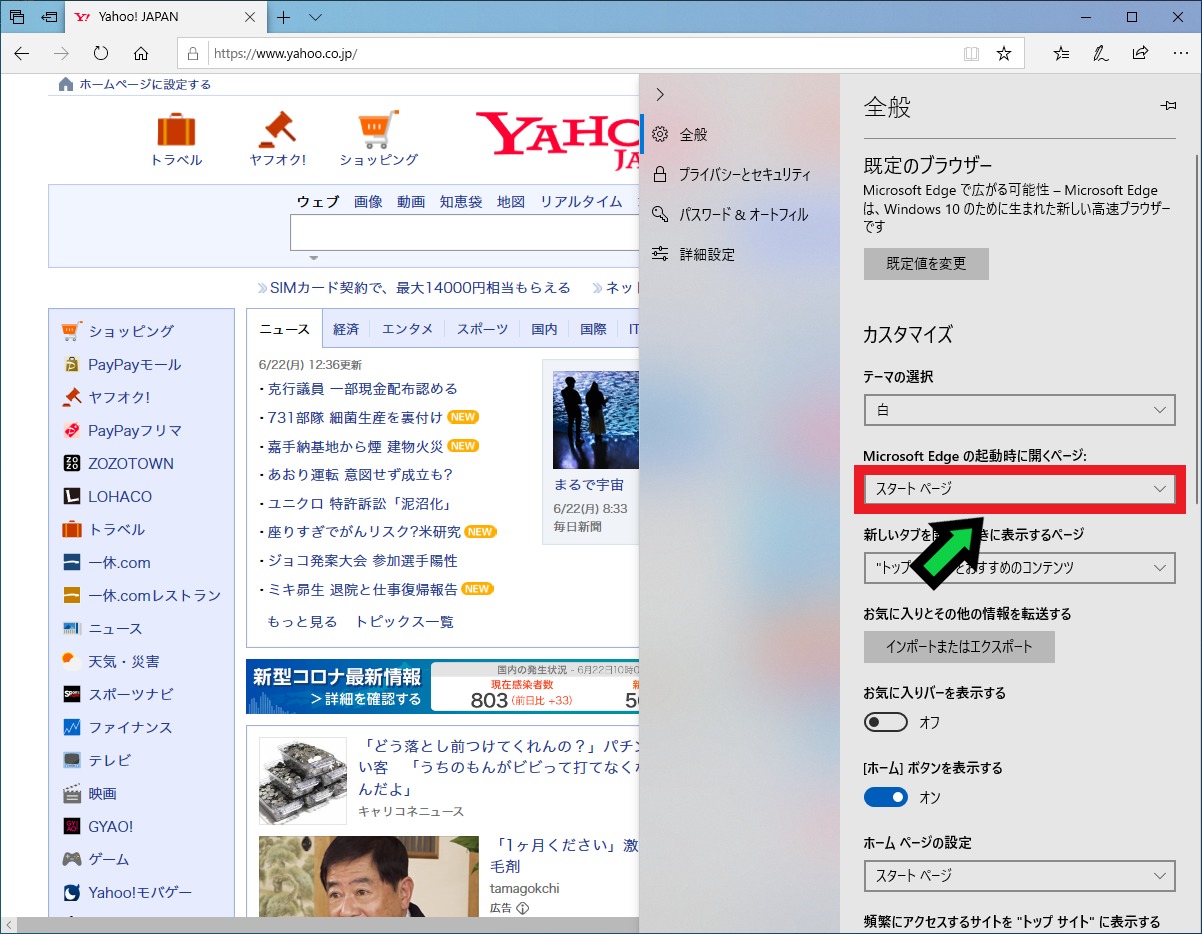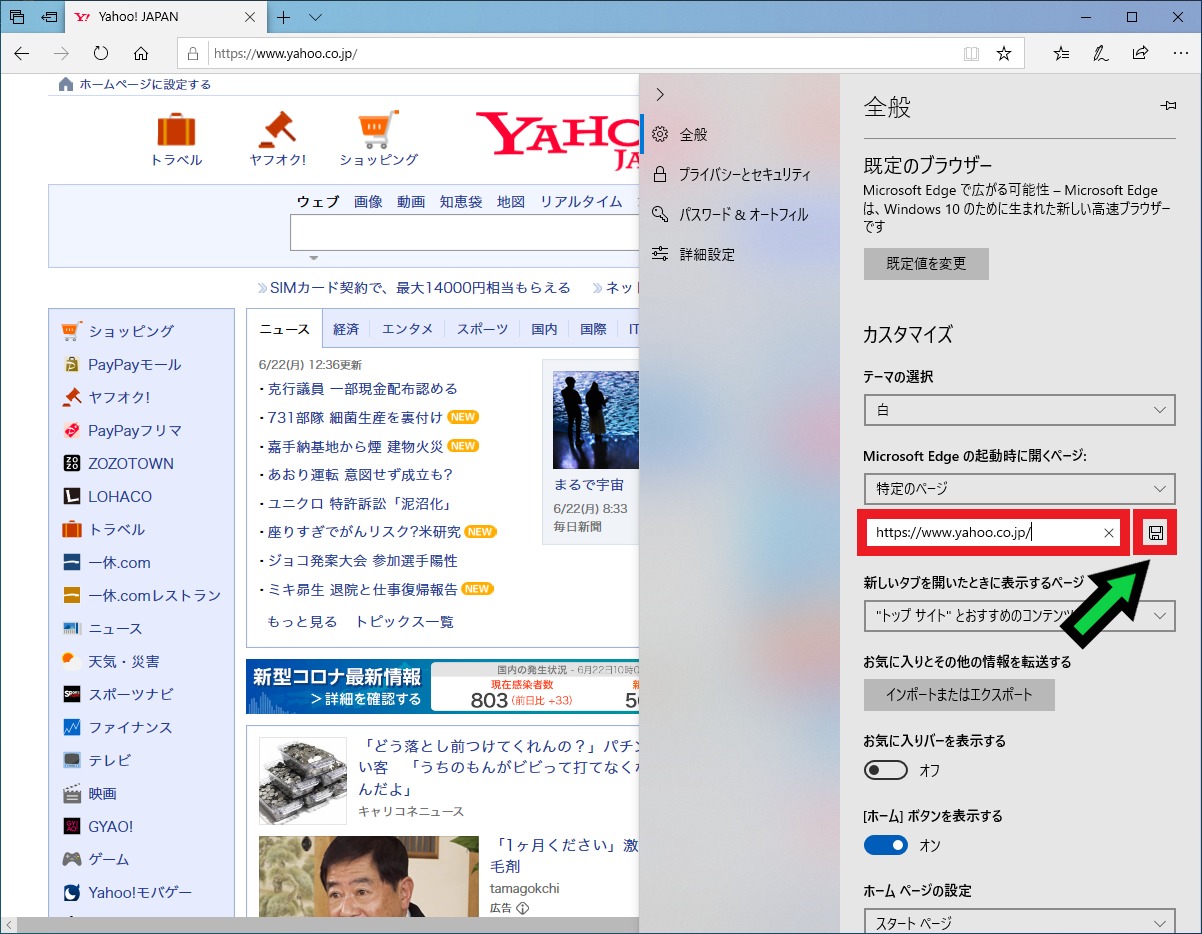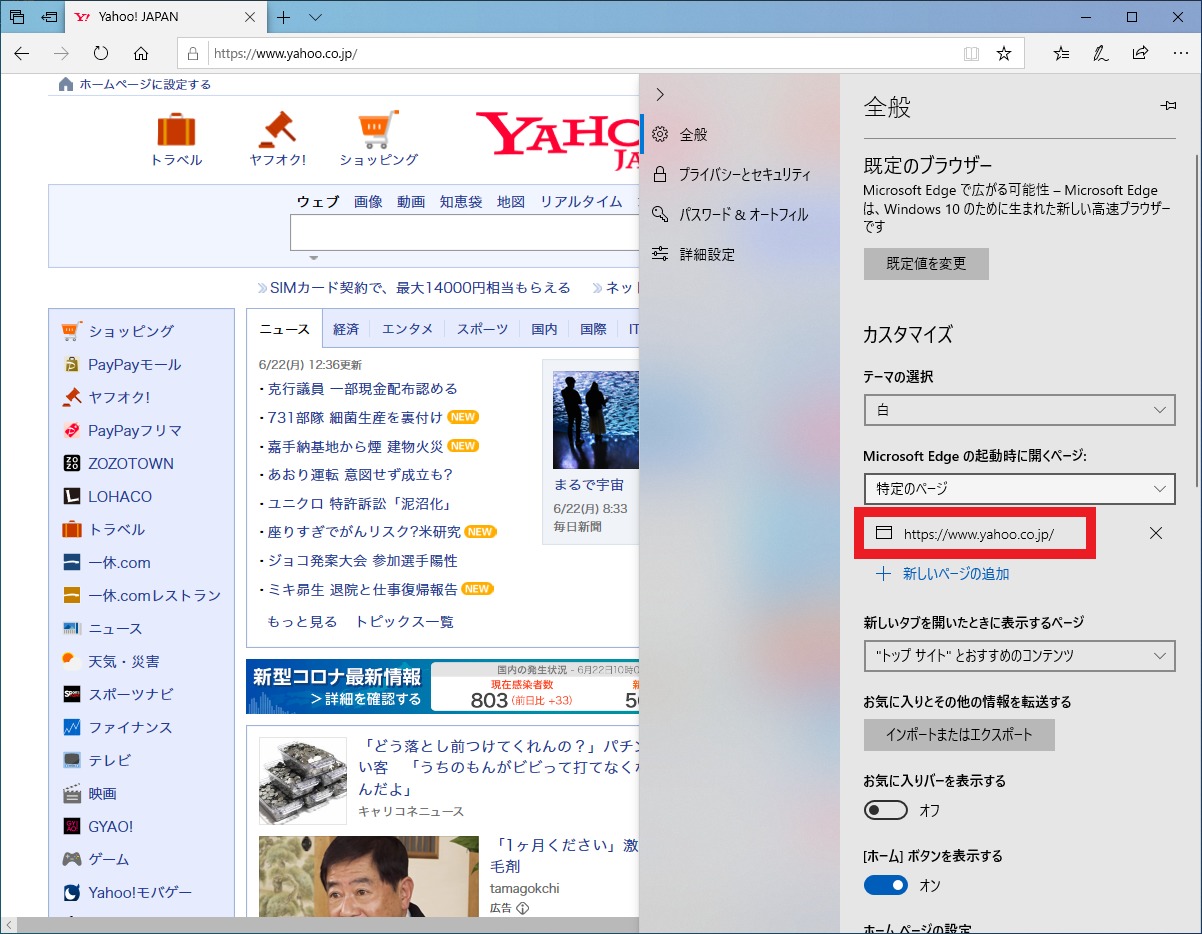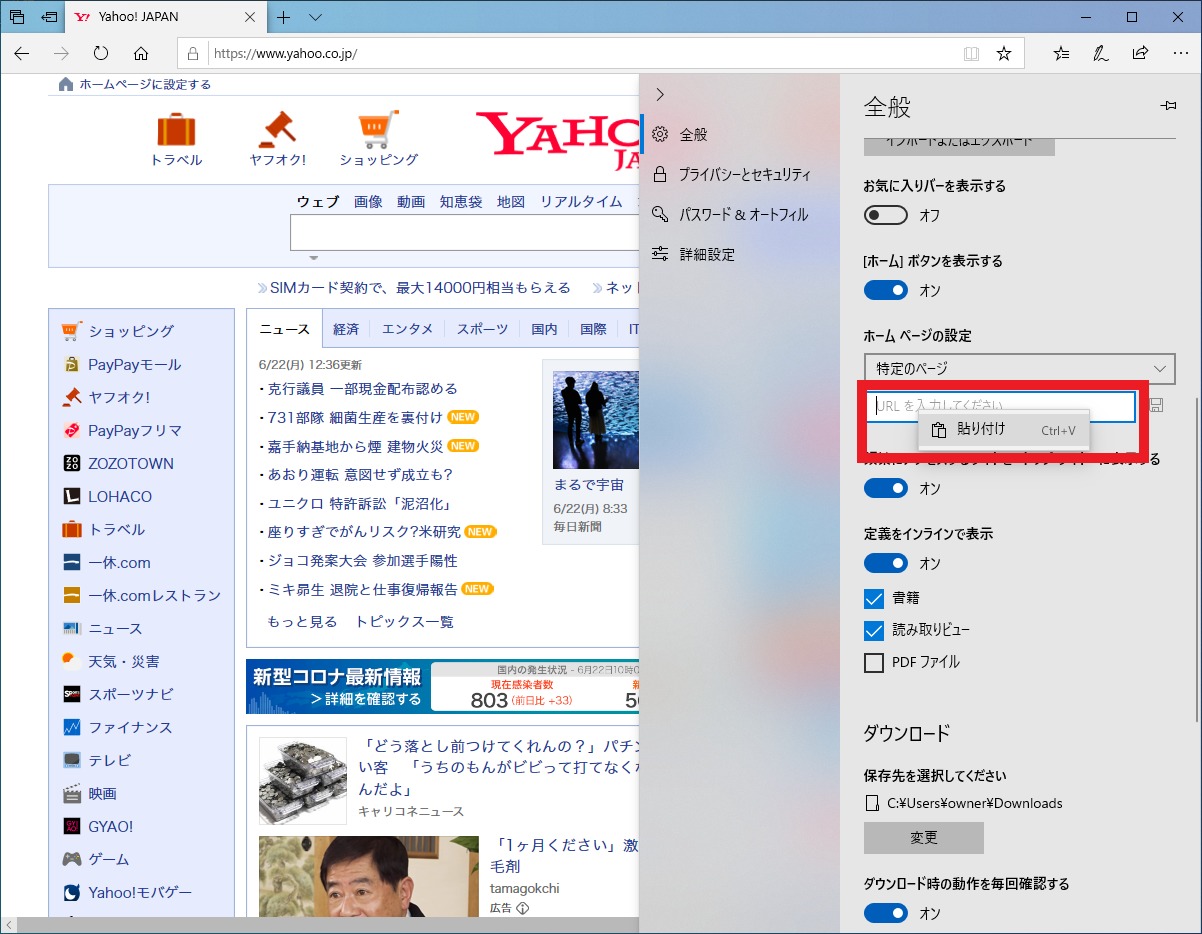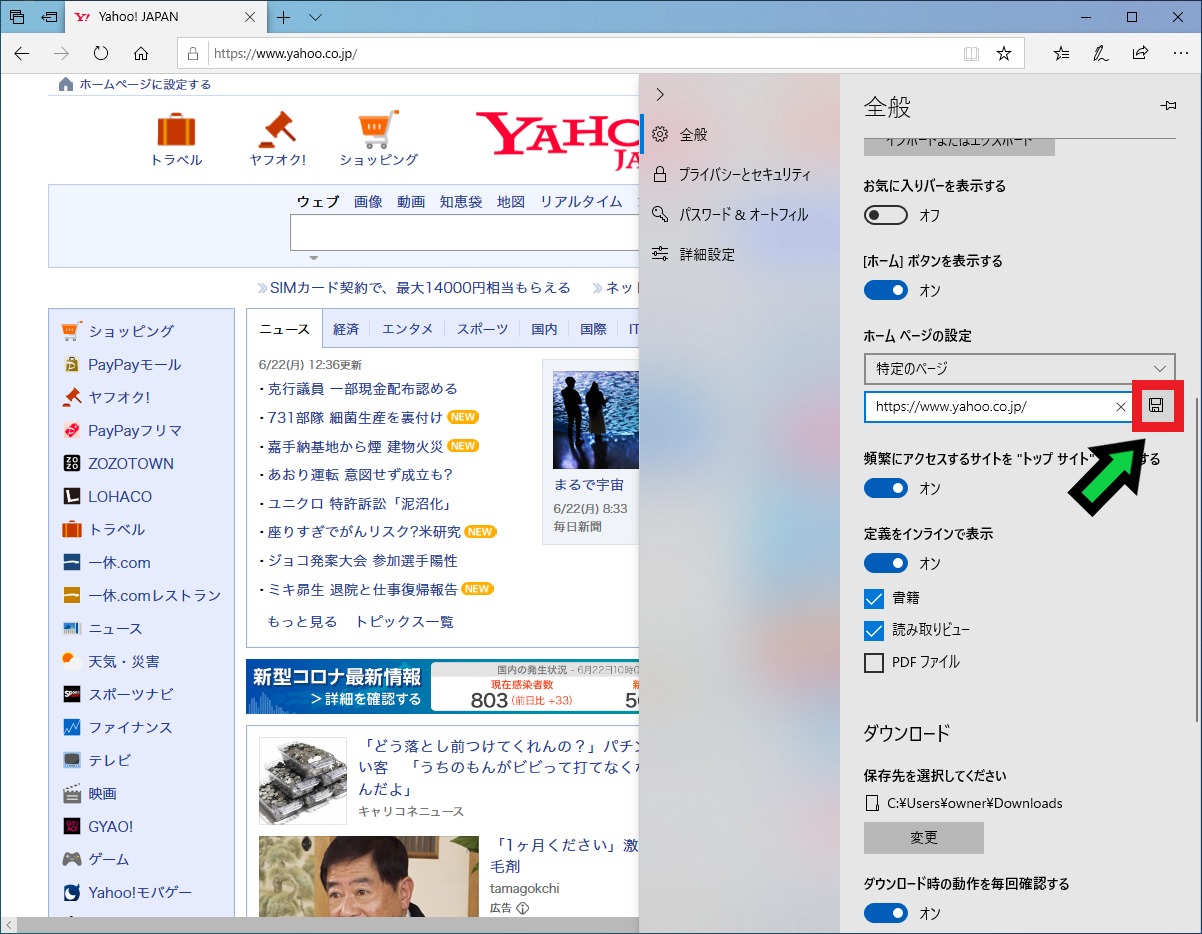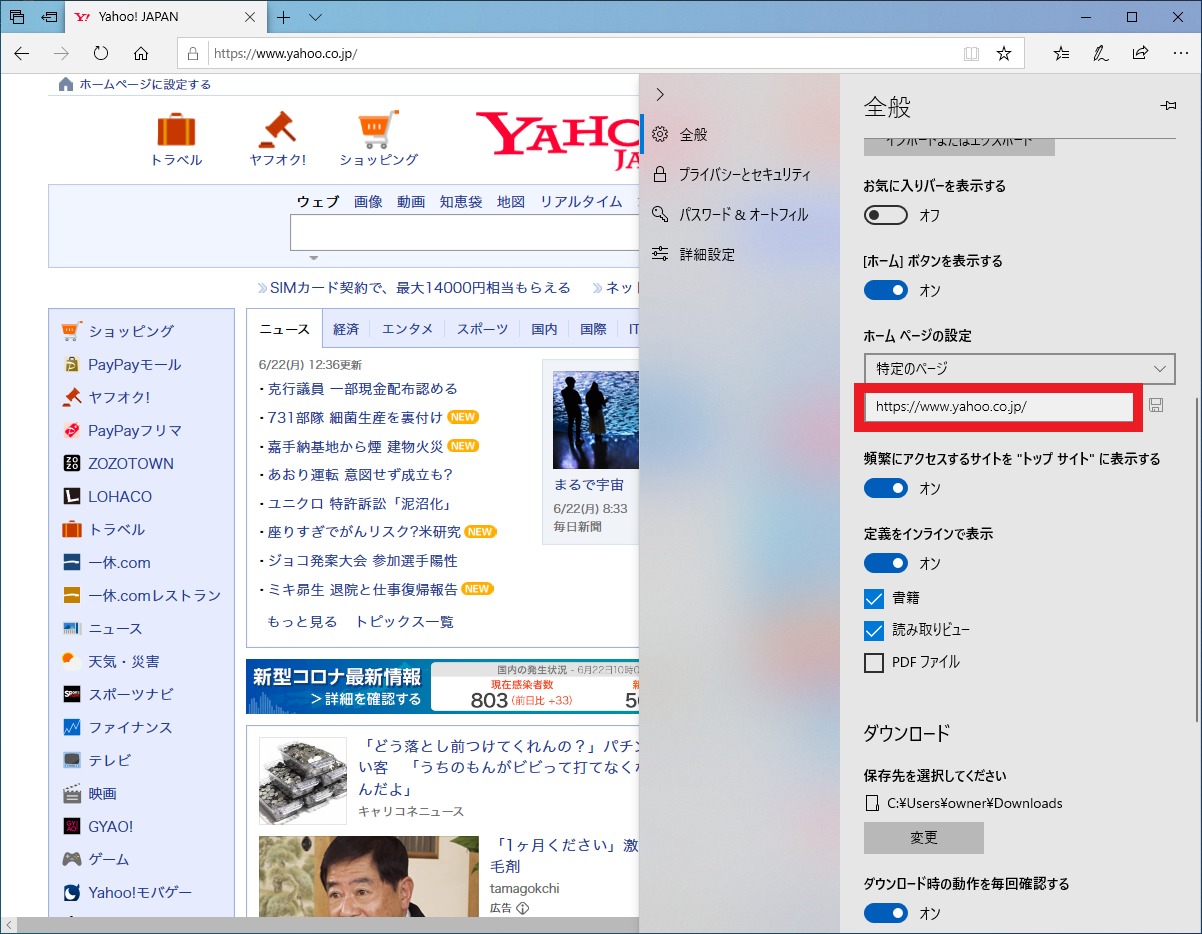作成日:2020/06/22
(更新日:2020/10/22)

こういった疑問に答えます。
本記事のテーマ
Microsoft Edgeでトップページを変更する方法【windows10】
記事の信頼性

200社ほどの企業のパソコンサポートを担当していました。
今ではパソコン修理会社を設立して、年間500台以上のトラブル対応を行っております。
この記事から得られる事
Microsoft Edgeでトップページを変更する方法について解説します。
この記事を読むことで、簡単に変更することができます。
Microsoft Edgeでトップページを変更する方法【windows10】
【前提条件】
・この方法はwindows10での手順です。
①Microsoft Edgeを開いて、トップページに表示させたいページを開きます
※トップページに表示させたい1ページのみ開いて下さい。
②URLを選択して、右クリック→コピー します
③右上の「・・・」をクリックする
④「設定」をクリック
⑤Microsoft Edgeの起動時に開くページを「スタートページ」から「特定のページ」へ変更する
⑥空欄に先ほどコピーしたURLを貼り付けて、右横の保存ボタンをクリック
⑦起動時に開くページが設定されました
⑧続いて下の方にスクロールしていき、ホームページの設定を「スタートページ」から「特定のページ」へ変更する
⑨空欄に先ほどコピーしたURLを貼り付ける
⑩右横の保存ボタンをクリック
⑪以上で設定が終わりました。
Microsoft Edgeを開くと、指定したページが開くようになります。